當(dāng)前位置:首頁 > 幫助中心 > 華碩怎么重裝系統(tǒng)按f幾-華碩如何重裝系統(tǒng)按f幾
華碩怎么重裝系統(tǒng)按f幾-華碩如何重裝系統(tǒng)按f幾
華碩怎么重裝系統(tǒng)按f幾?其實(shí),華碩筆記本的重裝系統(tǒng)并不復(fù)雜,關(guān)鍵是你需要知道如何通過快捷鍵進(jìn)入BIOS或啟動(dòng)菜單。在華碩電腦中,通常按下F2可以進(jìn)入BIOS設(shè)置,當(dāng)然如果你希望通過U盤啟動(dòng)盤安裝系統(tǒng),也可以使用u盤啟動(dòng)快捷鍵。具體情況,下面就來看看華碩如何重裝系統(tǒng)按f幾。
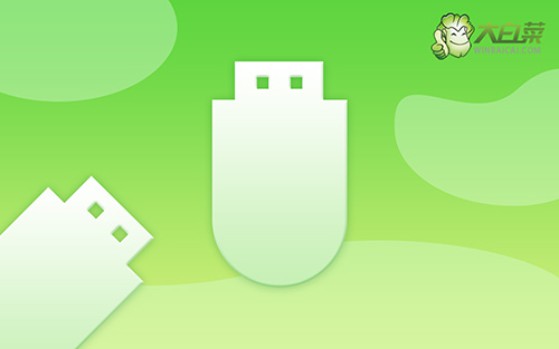
一、準(zhǔn)備重裝系統(tǒng)所需
電腦要求:華碩
系統(tǒng)要求: Windows 10專業(yè)版
工具要求:大白菜u盤啟動(dòng)盤制作工具(點(diǎn)擊紅字下載)
二、重裝系統(tǒng)溫馨提示
1. 確定正確的啟動(dòng)模式:在準(zhǔn)備U盤啟動(dòng)盤時(shí),最關(guān)鍵的一步就是選擇適合你電腦的啟動(dòng)模式。多數(shù)現(xiàn)代電腦默認(rèn)采用USB-HDD模式來啟動(dòng),但老款設(shè)備可能需要調(diào)整啟動(dòng)模式為USB-ZIP、USB-FDD或其他選項(xiàng)。
2. 模擬啟動(dòng)盤檢測(cè):為了確保U盤在啟動(dòng)過程中能夠正常工作,制作好u盤啟動(dòng)盤之后,建議通過一些工具進(jìn)行模擬啟動(dòng)測(cè)試,你可以通過大白菜u盤啟動(dòng)盤制作工具的模擬工具進(jìn)行測(cè)試。
3. 選擇安全可靠的鏡像文件:下載系統(tǒng)鏡像文件時(shí),必須格外小心。為了確保鏡像的安全性,推薦使用官方的或者知名平臺(tái)提供的下載渠道,比如說“MSDN我告訴你”網(wǎng)站提供的鏡像文件經(jīng)過嚴(yán)格的安全檢查,能有效避免感染病毒或惡意軟件。
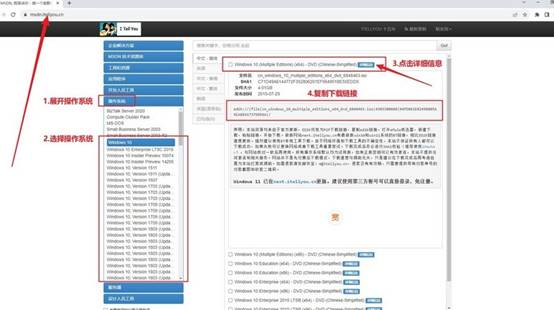
三、重裝系統(tǒng)操作步驟
第一步:制作U盤啟動(dòng)盤
1、你需要下載并安裝一個(gè)制作U盤啟動(dòng)盤的工具,以大白菜為例:訪問大白菜官網(wǎng),下載適用于你的系統(tǒng)版本的啟動(dòng)盤制作工具。
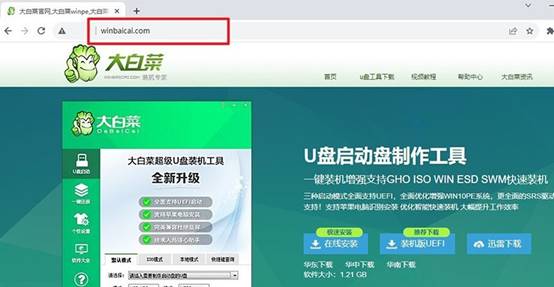
2、打開大白菜工具后,按照工具中的提示選擇U盤,并選擇制作啟動(dòng)盤的相關(guān)選項(xiàng)。整個(gè)制作過程非常直觀,耐心等待工具完成操作即可。
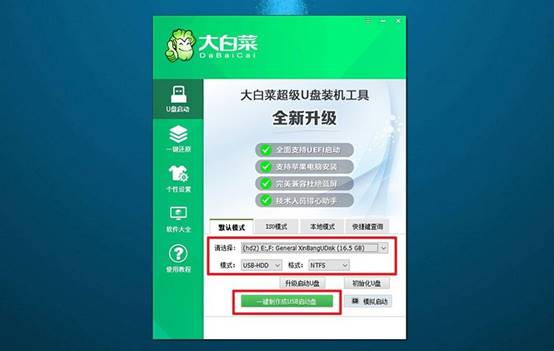
第二步:設(shè)置U盤啟動(dòng)電腦
1、你需要知道自己電腦的u盤啟動(dòng)快捷鍵,不同品牌和型號(hào)的電腦快捷鍵有所不同,你可以在官網(wǎng)查詢,或者搜索你的電腦型號(hào)與啟動(dòng)快捷鍵。
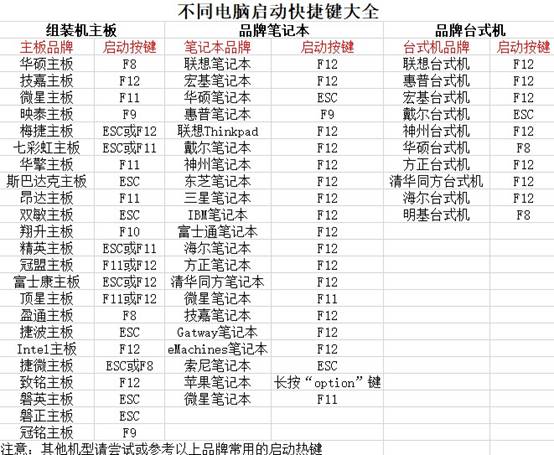
2、將制作好的U盤插入電腦,重新啟動(dòng)時(shí),快速按下相應(yīng)的快捷鍵進(jìn)入啟動(dòng)選項(xiàng)界面。在啟動(dòng)菜單中,選擇U盤作為首選啟動(dòng)設(shè)備。
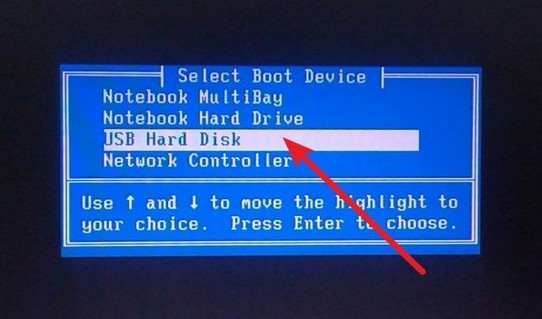
3、如果一切順利,電腦會(huì)從U盤啟動(dòng),進(jìn)入大白菜的啟動(dòng)界面。在這個(gè)界面中,選擇標(biāo)記為【1】選項(xiàng),按回車鍵進(jìn)入PE桌面。
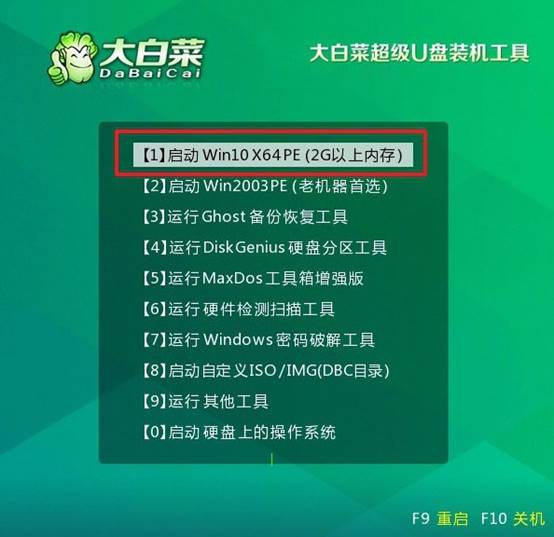
第三步:U盤啟動(dòng)盤重裝系統(tǒng)
1、進(jìn)入PE桌面后,找到并啟動(dòng)系統(tǒng)安裝工具,選擇C盤作為安裝目標(biāo)分區(qū),確保其他分區(qū)沒有重要文件,以免誤操作。

2、點(diǎn)擊“執(zhí)行”后,系統(tǒng)會(huì)提示你確認(rèn)安裝,選擇“是”繼續(xù)。安裝過程中,系統(tǒng)會(huì)自動(dòng)開始復(fù)制文件并配置環(huán)境。
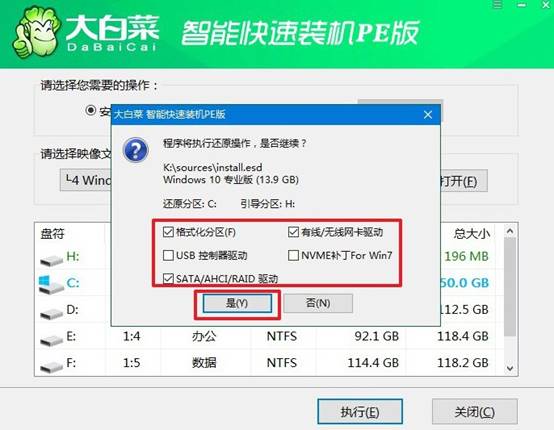
3、在此過程中,確保勾選“安裝后自動(dòng)重啟”的選項(xiàng),這樣系統(tǒng)會(huì)在安裝完成后自動(dòng)重啟并進(jìn)行進(jìn)一步配置。
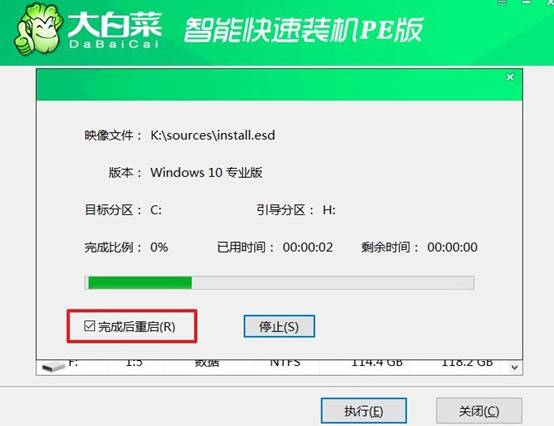
4、電腦第一次重啟時(shí),記得拔掉U盤,這樣可以避免系統(tǒng)再次從U盤啟動(dòng),確保接下來的啟動(dòng)過程不會(huì)受干擾。此時(shí),系統(tǒng)會(huì)進(jìn)行最后的配置和初始化,直到完成最終的安裝。

現(xiàn)在,你學(xué)會(huì)了華碩如何重裝系統(tǒng)按f幾吧。現(xiàn)在,使用U盤重裝系統(tǒng)已經(jīng)成為了大多數(shù)用戶的首選方法,因?yàn)樗粌H方便,而且速度更快。只需要準(zhǔn)備一個(gè)制作好的U盤啟動(dòng)盤,再通過正確的快捷鍵進(jìn)入相應(yīng)的菜單,就可以順利地進(jìn)行系統(tǒng)重裝了。

